イラストレーターの又村です!いまやスマホはだれでも持っていて当たり前の時代ですよね。でも、僕は障害があって手が動かせないので、タップやスワイプなどの操作ができません。そこで僕は、ワンキーマウスという装置を使ってスマホを操作しています。
ワンキーマウスとは
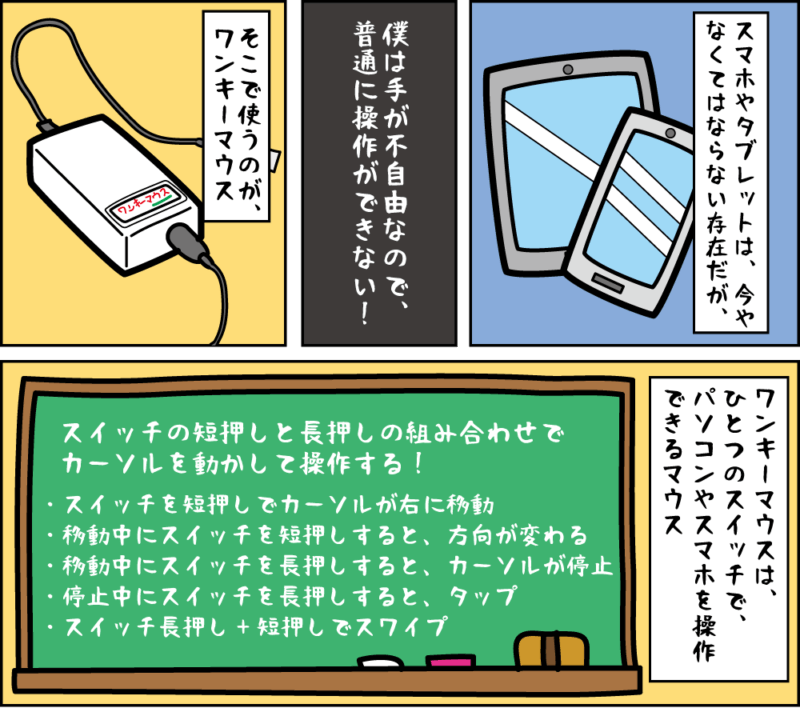
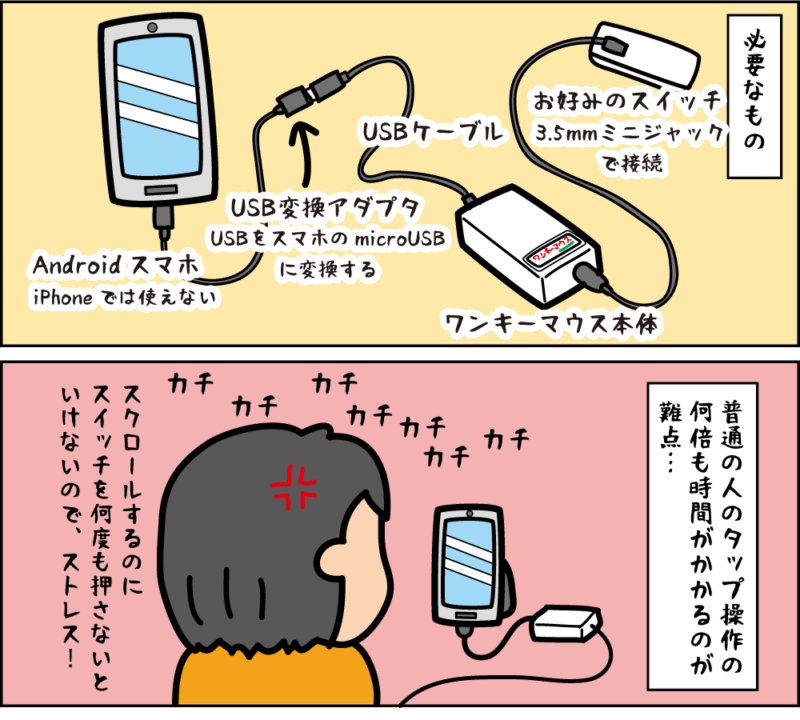
ワンキーマウスは、パソコンやAndroidスマホ・タブレットをスイッチ1つで操作できるマウスです。四角い箱のような本体に3.5mmミニジャックのスイッチをつなぎ、パソコンやスマホにUSBで接続して使います。
ワンキーマウスはTY企画という会社が製作・販売しています。
ワンキーマウス/TY企画
1つのスイッチでどうやって操作するの?
1つのスイッチで操作なんてできるの?と疑問に思うかもしれません。ワンキーマウスは、スイッチの短押しと長押しを組み合わせることで、一つのスイッチで色々な操作ができます。
具体的に説明すると、ワンキーマウスをスマホに接続すると、画面にマウスカーソルが現れます。
まずスイッチを短く押すと、カーソルが右に移動します。移動中にもう一度短押しすると下に、さらに短押しすると左に…と時計回りに移動方向が変わります。
そして移動中にスイッチを長押しすると、カーソルが停止します。停止中にスイッチを長押しすると、タップ操作になります。また長押し+短押しすると、右にスワイプします。長押し+短押し2回で下に、 長押し+短押し3回で左に…とスワイプも時計回りに方向が変わります。
このほかにも色々な操作がありますが割愛します。
ちなみに設定ソフトを使って、移動速度や長押しの時間などを細かく調整できます。
必要なもの

スマホ
Andoroidスマホ。iPhoneでは使えないので注意。
ワンキーマウス本体+USBケーブル
USBケーブルはワンキーマウスに付属しています。
USB変換アダプタ
ワンキーマウスのUSBはパソコン用なので、スマホのmicro USBで使えるように変換します。スマホによってType-BやType-CなどのUSBの規格があるので、それに合わせたアダプタを用意してください。
スイッチ
お好みのスイッチ。3.5mmミニジャックであれば使えます。僕は、ワンキーマウスと同じくTY企画さんが製作しているプラケーススイッチを使っています。操作力やケーブルの長さが選べるので、おすすめです。
プラケーススイッチ/TY企画
ワンキーマウスのデメリット
操作を覚えるまで頭が混乱する
操作が慣れるまでは、かなり頭を使います。
あれ?何回押したっけ?方向どっちだ?と訳分からなくなります。
今は慣れたので問題ないですが、たまに混乱します(汗)
操作に時間がかかる
どうしても普通の人がスマホを操作するのに比べると、格段に操作に時間がかかります。たとえば文字入力は、カーソルを文字の上まで移動させないといけないので大変です。WebやSNSを見るときも、普通の人なら指一本でサラッとスクロールできますが、ワンキーマウスはカーソルを画面の端から端まで動かす動作を繰り返さないといけないので、イラっとします(笑)
ブラウザによってはスクロールできない
スマホでWebを見る場合、Google Chromeなどのブラウザを利用しますが、Chromeの仕様でワンキーマウスだとスクロールができず、文字選択になってしまいます。(以前はできたのですが、仕様が変更されて不可能に)
他のブラウザでも同様なのかは、調査できていません。
ワンキーマウスでは、スイッチを長短長と押すことでもスクロールは可能ですが、数行しかスクロールできず操作性は劣ります。
※2019/09追記
ワンキーマウス本体がアップデートにより新たなスクロール方法が追加され、Chromeでもスクロールできるようになっただけでなく、以前よりもスクロールが楽になりました!。以下で紹介しているTap Scrollというアプリは必要ないかもです。
ちなみにTap Scrollという、タップでスクロールできるようにするアプリがあるのですが、これを使えばワンキーマウスのスクロールという弱点を補完できて便利です。
まとめ
やっぱり普通の人が指で操作するよりも時間はかかってしまものの、 ワンキーマウスがあれば、障害があってもスマホを操作できるようになるので大変助かります。手が不自由だけどスマホを操作したい!という方は、ワンキーマウスという方法もあるので、試してみてはいかがでしょうか?


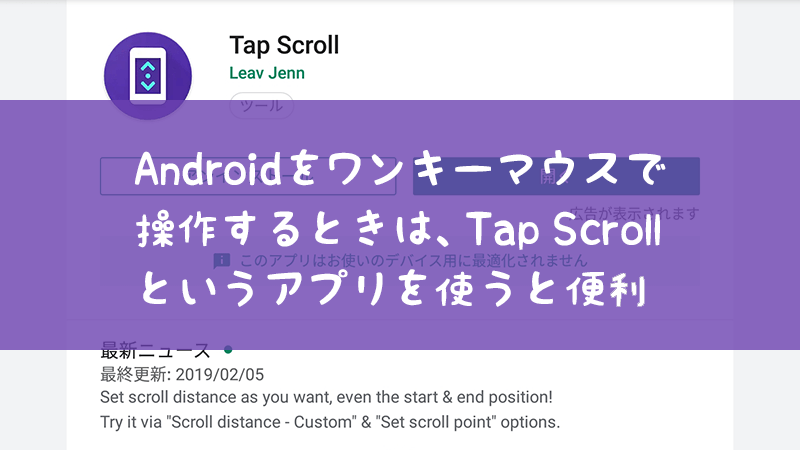


コメント
又村くん 柳井ですが覚えてますか?今、また上菅田で、先生をしています。イラスト可愛いですね ワンキーマウス?初耳です。今担当している子に使えるかもと嬉しくなりました。ありがとう😊 暑い日が続きますが身体に気をつけてマイペースで頑張ってください。
ご無沙汰しております。ありがとうございます!この記事が何かお役に立てたなら嬉しいです!